最后的话
最近很多小伙伴找我要Linux学习资料,于是我翻箱倒柜,整理了一些优质资源,涵盖视频、电子书、PPT等共享给大家!
资料预览
给大家整理的视频资料:
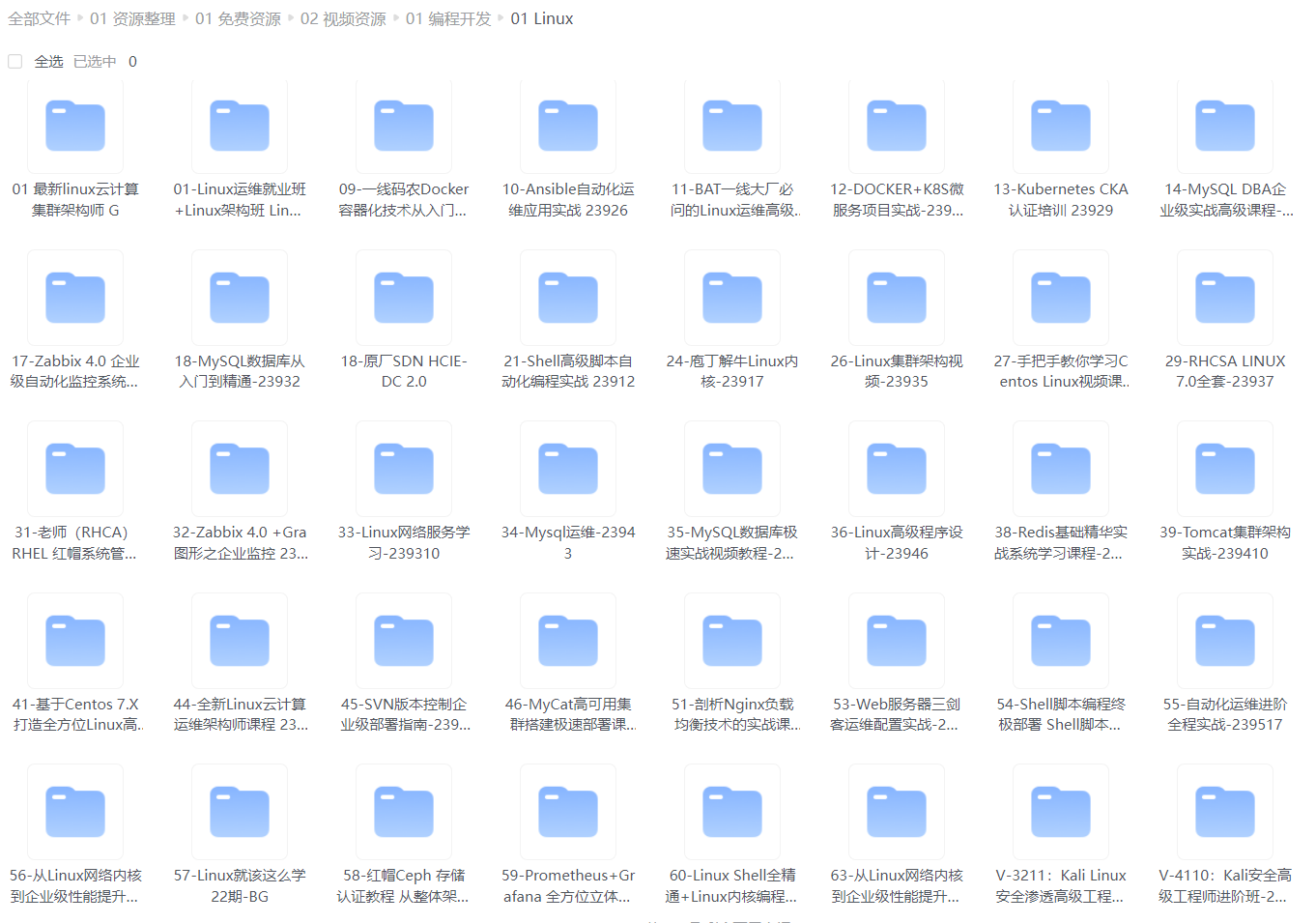
给大家整理的电子书资料:
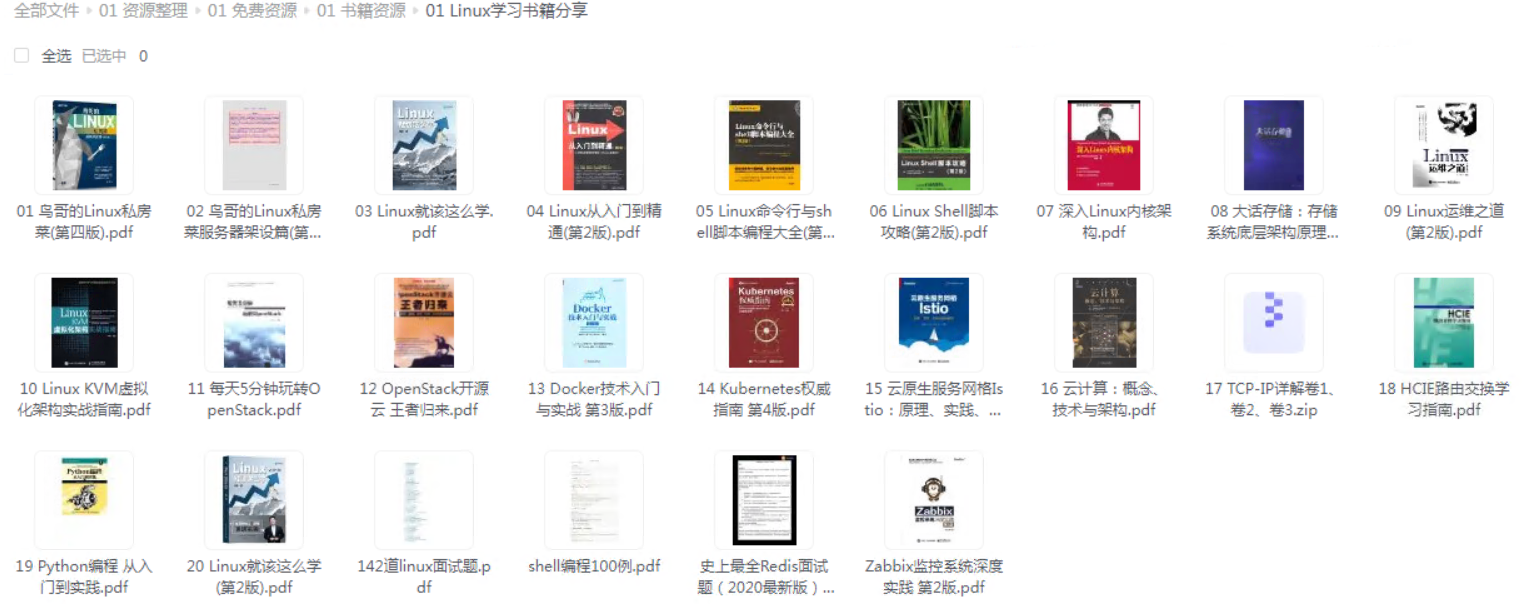
如果本文对你有帮助,欢迎点赞、收藏、转发给朋友,让我有持续创作的动力!
网上学习资料一大堆,但如果学到的知识不成体系,遇到问题时只是浅尝辄止,不再深入研究,那么很难做到真正的技术提升。
一个人可以走的很快,但一群人才能走的更远!不论你是正从事IT行业的老鸟或是对IT行业感兴趣的新人,都欢迎加入我们的的圈子(技术交流、学习资源、职场吐槽、大厂内推、面试辅导),让我们一起学习成长!
-s 按各个协议进行统计
-c 每隔一个固定时间,执行该netstat命令。
提示:LISTEN和LISTENING的状态只有用-a或者-l才能看到
**TCP连接状态详解**
LISTEN: 侦听来自远方的TCP端口的连接请求
SYN-SENT: 再发送连接请求后等待匹配的连接请求
SYN-RECEIVED:再收到和发送一个连接请求后等待对方对连接请求的确认
ESTABLISHED: 代表一个打开的连接
FIN-WAIT-1: 等待远程TCP连接中断请求,或先前的连接中断请求的确认
FIN-WAIT-2: 从远程TCP等待连接中断请求
CLOSE-WAIT: 等待从本地用户发来的连接中断请求
CLOSING: 等待远程TCP对连接中断的确认
LAST-ACK: 等待原来的发向远程TCP的连接中断请求的确认
TIME-WAIT: 等待足够的时间以确保远程TCP接收到连接中断请求的确认
CLOSED: 没有任何连接状态
SYN\_RECV表示正在等待处理的请求数;
ESTABLISHED表示正常数据传输状态;
TIME\_WAIT表示处理完毕,等待超时结束的请求数。
## 查看网站并发连接数
比如查看Nginx的并发连接情况,以便我们了解网站的负载情况。
执行以下命令:
netstat -n | awk ‘/^tcp/ {++S[$NF]} END {for(a in S) print a, S[a]}’
结果:
ESTABLISHED的数量就是当前并发连接数。
**访问量统计**
很多时候网站会遭遇恶意攻击,我们需要找到出问题的IP进行封杀。
**查询访问最频繁的IP**
awk ‘{print $1}’ access-2020-04-06.log | sort | uniq -c | sort -n -k 1 -r | more
其他需求
**如根据访问IP统计UV**
awk ‘{print $1}’ access-2020-04-06.log | sort | uniq -c | wc -l
## 1. 列出所有端口 (包括监听和未监听的)
列出所有端口 netstat -a
#netstat -a | more
Active Internet connections (servers and established)
Proto Recv-Q Send-Q Local Address Foreign Address State
tcp 0 0 localhost:30037 *😗 LISTEN
udp 0 0 *:bootpc *😗
Active UNIX domain sockets (servers and established)
Proto RefCnt Flags Type State I-Node Path
unix 2 [ ACC ] STREAM LISTENING 6135 /tmp/.X11-unix/X0
unix 2 [ ACC ] STREAM LISTENING 5140 /var/run/acpid.socket
**列出所有 tcp 端口 netstat -at**
netstat -at
Active Internet connections (servers and established)
Proto Recv-Q Send-Q Local Address Foreign Address State
tcp 0 0 localhost:30037 *😗 LISTEN
tcp 0 0 localhost:ipp *😗 LISTEN
tcp 0 0 *:smtp *😗 LISTEN
tcp6 0 0 localhost:ipp [::]😗 LISTEN
列出所有 udp 端口 netstat -au
netstat -au
Active Internet connections (servers and established)
Proto Recv-Q Send-Q Local Address Foreign Address State
udp 0 0 *:bootpc *😗
udp 0 0 *:49119 *😗
udp 0 0 *:mdns *😗
**显示程序的pid和名称**
netstat -anp
**输出本机路由表**
netstat -r
**输出监听状态中的tcp协议统计信息**
netstat -lts
**查看哪些IP连接本机**
netstat -an
## 2. 列出所有处于监听状态的 Sockets
只显示监听端口 netstat -l
#netstat -l
Active Internet connections (only servers)
Proto Recv-Q Send-Q Local Address Foreign Address State
tcp 0 0 localhost:ipp *😗 LISTEN
tcp6 0 0 localhost:ipp [::]😗 LISTEN
udp 0 0 *:49119 *😗
只列出所有监听 tcp 端口 netstat -lt
netstat -lt
Active Internet connections (only servers)
Proto Recv-Q Send-Q Local Address Foreign Address State
tcp 0 0 localhost:30037 *😗 LISTEN
tcp 0 0 *:smtp *😗 LISTEN
tcp6 0 0 localhost:ipp [::]😗 LISTEN
只列出所有监听 udp 端口 netstat -lu
netstat -lu
Active Internet connections (only servers)
Proto Recv-Q Send-Q Local Address Foreign Address State
udp 0 0 *:49119 *😗
udp 0 0 *:mdns *😗
只列出所有监听 UNIX 端口 netstat -lx
netstat -lx
Active UNIX domain sockets (only servers)
Proto RefCnt Flags Type State I-Node Path
unix 2 [ ACC ] STREAM LISTENING 6294 private/maildrop
unix 2 [ ACC ] STREAM LISTENING 6203 public/cleanup
unix 2 [ ACC ] STREAM LISTENING 6302 private/ifmail
unix 2 [ ACC ] STREAM LISTENING 6306 private/bsmtp
显示 TCP 或 UDP 端口的统计信息 netstat -st 或 -su
netstat -st
netstat -su
**显示所有活动的网络连接**
#netstat -na
## 3. 在 netstat 输出中显示 PID 和进程名称 netstat -p
netstat -p 可以与其它开关一起使用,就可以添加 “PID/进程名称” 到 netstat 输出中,这样 debugging 的时候可以很方便的发现特定端口运行的程序。
netstat -pt
Active Internet connections (w/o servers)
Proto Recv-Q Send-Q Local Address Foreign Address State PID/Program name
tcp 1 0 ramesh-laptop.loc:47212 192.168.185.75:www CLOSE_WAIT 2109/firefox
tcp 0 0 ramesh-laptop.loc:52750 lax:www ESTABLISHED 2109/firefox
## 4. 找出程序运行的端口
并不是所有的进程都能找到,没有权限的会不显示,使用 root 权限查看所有的信息。
netstat -ap | grep ssh
tcp 1 0 dev-db:ssh 101.174.100.22:39213 CLOSE_WAIT -
tcp 1 0 dev-db:ssh 101.174.100.22:57643 CLOSE_WAIT -
找出运行在指定端口的进程
netstat -an | grep ‘:80’
## 5、linux中如何查询端口被占用的情况
1、lsof -i:端口号 用于查看某一端口的占用情况,比如查看8000端口使用情况,lsof -i:8000
可以看到8000端口已经被轻量级文件系统转发服务lwfs占用;
## 查看TCP连接数
统计80端口连接数 :
netstat -nat | grep -i “80” | wc -l
统计httpd协议连接数
ps -ef | grep httpd | wc -l
统计已连接上的,状态为“established
netstat -anp | grep ESTABLISHED | wc -l
查出哪个IP地址连接最多,将其封了
netstat -anp | grep ESTABLISHED | awk {print $5}|awk -F: {print $1} | sort | uniq -c | sort -r +0n
netstat -anp | grep SYN | awk {print $5}|awk -F: {print $1} | sort | uniq -c | sort -r +0n
**对连接的IP按连接数量进行排序**
#netstat -ntu | awk ‘{print $5}’ | cut -d: -f1 | sort | uniq -c | sort -n
**查看80端口连接数最多的20个IP**
#netstat -anlp|grep 80|grep tcp|awk ‘{print $5}’|awk -F: ‘{print $1}’|sort|uniq -c|sort -nr|head -n20
## 查看连接
**查找较多time\_wait连接**
#netstat -n|grep TIME_WAIT|awk ‘{print $5}’ |sort|uniq -c|sort -rn|head -n20
**查找较多的SYN连接**
#netstat -an | grep SYN | awk ‘{print $5}’ | awk -F: ‘{print $1}’ | sort | uniq -c | sort -nr | more
**查看同时连接到哪个服务器IP比较多**
判断cc攻击,使用双网卡或多网卡可用。
#netstat -an|awk ‘{print $4}’|sort|uniq -c|sort -nr|head
## 查看服务器网络连接数
**查看哪些IP连接到服务器连接多**
可以查看连接异常IP。
#netstat -an|awk -F: ‘{print $2}’|sort|uniq -c|sort -nr|head
**显示所有80端口的网络连接并排序**
这里的80端口是http端口,所以可以用来监控web服务。如果看到同一个IP有大量连接的话就可以判定单点流量攻击了。
#netstat -an | grep :80 | sort
**查找出当前服务器有多少个活动的 SYNC\_REC 连接**
正常来说这个值很小,最好小于5。 当有Dos攻击或的时候,这个值相当的高。但是有些并发很高的服务器,这个值确实是很高,因此很高并不能说明一定被攻击。
#netstat -n -p|grep SYN_REC | wc -l
**列出所有连接过的IP地址**
#netstat -n -p | grep SYN_REC | sort -u
列出所有发送SYN\_REC连接节点的IP地址
#netstat -n -p | grep SYN_REC | awk ‘{print $5}’ | awk -F: ‘{print $1}’
**使用netstat命令计算每个主机连接到本机的连接数**
#netstat -ntu | awk ‘{print $5}’ | cut -d: -f1 | sort | uniq -c | sort -n
**列出所有连接到本机的UDP或者TCP连接的IP数量**
#netstat -anp |grep ‘tcp|udp’ | awk ‘{print $5}’ | cut -d: -f1 | sort | uniq -c | sort -n
**检查 ESTABLISHED 连接并且列出每个IP地址的连接数量**
#netstat -ntu | grep ESTAB | awk ‘{print $5}’ | cut -d: -f1 | sort | uniq -c | sort -nr
**列出所有连接到本机80端口的IP地址和其连接数**
80端口一般是用来处理HTTP网页请求。
#netstat -plan|grep :80|awk ‘{print $5}’|cut -d: -f 1|sort|uniq -c|sort -nk 1
**显示连接80 端口前10的ip,并显示每个IP的连接数**
这里的80端口是http端口,所以可以用来监控web服务。如果看到同一个IP有大量连接的话就可以判定单点流量攻击了。
#netstat -antp | awk ‘ 4 / : 80 4 ~ /:80 4 /:80/ {print $4" "$5}’ | awk ‘{print $2}’|awk -F : {‘print $1’} | uniq -c | sort -nr | head -n 10
**用tcpdump抓包**
#tcpdump -i eth0 tcp and port 9000 -C 100 -W 1 -w /tmp/9000.pcap
2、netstat -tunlp |grep 端口号,用于查看指定的端口号的进程情况,如查看8000端口的情况,
netstat -tunlp |grep 8000
说明一下几个参数的含义:
附加一个python端口占用监测的程序,该程序可以监测指定IP的端口是否被占用。
该程序执行结果如下:
## 6、服务器被攻击常用命令
1,查看80端口连接数:
netstat -nat|grep -i “80” |wc -l
2,对连接的IP按连接数量进行排序:
netstat -ntu | awk ‘{print $5}’ | cut -d: -f1 | sort | uniq -c | sort -n
3,用tcpdump嗅探80端口的访问看看谁最高:
tcpdump -i eth0 -tnn dst port 80 -c 1000
4,iptables屏蔽ip:
如果只是想屏蔽IP的话“3、开放指定的端口”可以直接跳过。
屏蔽单个IP的命令是 iptables -I INPUT -s 123.45.6.7 -j DROP
封整个段即从123.0.0.1到123.255.255.254的命令 iptables -I INPUT -s 123.0.0.0/8 -j DROP
封IP段即从123.45.0.1到123.45.255.254的命令 iptables -I INPUT -s 124.45.0.0/16 -j DROP
封IP段即从123.45.6.1到123.45.6.254的命令是 iptables -I INPUT -s 123.45.6.0/24 -j DROP
5,对于web服务器(Nginx、Apache等)来说,并发连接数是一个比较重要的参数,下面就通过netstat命令和awk来查看web服务器的并发连接数以及TCP连接状态。
netstat -n | awk ‘/^tcp/ {++S[$NF]} END {for(key in S) print key,“\t”,S[key]}’ FIN_WAIT2 38 CLOSING 3 SYN_RECV 1 CLOSE_WAIT 1 TIME_WAIT 261 ESTABLISHED 71 LAST_ACK 2 FIN_WAIT1 9
**参数解释:**
CLOSED 无连接是活动的或正在进行
LISTEN 服务器在等待进入呼叫
SYN_RECV 一个连接请求已经到达,等待确认
SYN_SENT 应用已经开始,打开一个连接
ESTABLISHED 正常数据传输状态/当前并发连接数
FIN_WAIT1 应用说它已经完成
FIN_WAIT2 另一边已同意释放
ITMED_WAIT 等待所有分组死掉
CLOSING 两边同时尝试关闭
TIME_WAIT 另一边已初始化一个释放
LAST_ACK 等待所有分组死掉
ESTABLISHED参数后面的值就是当前系统的并发连接数了。
6. 在 netstat 输出中显示 PID 和进程名称 netstat -p
netstat -p 可以与其它开关一起使用,就可以添加 “PID/进程名称” 到 netstat 输出中,这样 debugging 的时候可以很方便的发现特定端口运行的程序。
netstat -pt
Active Internet connections (w/o servers)
Proto Recv-Q Send-Q Local Address Foreign Address State PID/Program name
tcp 1 0 ramesh-laptop.loc:47212 192.168.185.75:www CLOSE_WAIT 2109/firefox
tcp 0 0 ramesh-laptop.loc:52750 lax:www ESTABLISHED 2109/firefox
7. 在 netstat 输出中不显示主机,端口和用户名 (host, port or user)
当你不想让主机,端口和用户名显示,使用 netstat -n。将会使用数字代替那些名称。
同样可以加速输出,因为不用进行比对查询。
netstat -an
如果只是不想让这三个名称中的一个被显示,使用以下命令
netsat -a --numeric-ports
netsat -a --numeric-hosts
netsat -a --numeric-users
8. 持续输出 netstat 信息
netstat 将每隔一秒输出网络信息。
netstat -c
Active Internet connections (w/o servers)
Proto Recv-Q Send-Q Local Address Foreign Address State
tcp 0 0 ramesh-laptop.loc:36130 101-101-181-225.ama:www ESTABLISHED
tcp 1 1 ramesh-laptop.loc:52564 101.11.169.230:www CLOSING
tcp 0 0 ramesh-laptop.loc:43758 server-101-101-43-2:www ESTABLISHED
tcp 1 1 ramesh-laptop.loc:42367 101.101.34.101:www CLOSING
^C
8. 显示系统不支持的地址族 (Address Families)
netstat --verbose
在输出的末尾,会有如下的信息
netstat: no support for AF IPX' on this system. netstat: no support for AF AX25’ on this system.
netstat: no support for AF X25' on this system. netstat: no support for AF NETROM’ on this system.
9、显示核心路由信息 netstat -r
netstat -r
Kernel IP routing table
Destination Gateway Genmask Flags MSS Window irtt Iface
192.168.1.0 * 255.255.255.0 U 0 0 0 eth2
link-local * 255.255.0.0 U 0 0 0 eth2
default 192.168.1.1 0.0.0.0 UG 0 0 0 eth2
注意: 使用 netstat -rn 显示数字格式,不查询主机名称。
10. 找出程序运行的端口
并不是所有的进程都能找到,没有权限的会不显示,使用 root 权限查看所有的信息。
netstat -ap | grep ssh
tcp 1 0 dev-db:ssh 101.174.100.22:39213 CLOSE_WAIT -
tcp 1 0 dev-db:ssh 101.174.100.22:57643 CLOSE_WAIT -
找出运行在指定端口的进程
**查看所有80端口的连接数**
netstat -an | grep ‘:80’
#netstat -nat|grep -i “80″|wc -l
11. 显示网络接口列表
netstat -i
Kernel Interface table
Iface MTU Met RX-OK RX-ERR RX-DRP RX-OVR TX-OK TX-ERR TX-DRP TX-OVR Flg
eth0 1500 0 0 0 0 0 0 0 0 0 BMU
eth2 1500 0 26196 0 0 0 26883 6 0 0 BMRU
lo 16436 0 4 0 0 0 4 0 0 0 LRU
显示详细信息,像是 ifconfig 使用 netstat -ie:
netstat -ie
Kernel Interface table
eth0 Link encap:Ethernet HWaddr 00:10:40:11:11:11
UP BROADCAST MULTICAST MTU:1500 Metric:1
RX packets:0 errors:0 dropped:0 overruns:0 frame:0
TX packets:0 errors:0 dropped:0 overruns:0 carrier:0
collisions:0 txqueuelen:1000
RX bytes:0 (0.0 B) TX bytes:0 (0.0 B)
Memory:f6ae0000-f6b00000
12. IP和TCP分析
查看连接某服务端口最多的的IP地址
wss8848@ubuntu:~$ netstat -nat | grep “192.168.1.15:22” |awk ‘{print $5}’|awk -F: ‘{print $1}’|sort|uniq -c|sort -nr|head -20
18 221.136.168.36
3 154.74.45.242
2 78.173.31.236
2 62.183.207.98
2 192.168.1.14
2 182.48.111.215
2 124.193.219.34
2 119.145.41.2
2 114.255.41.30
1 75.102.11.99
TCP各种状态列表
wss8848@ubuntu:~$ netstat -nat |awk ‘{print $6}’
established)
Foreign
LISTEN
TIME_WAIT
ESTABLISHED
TIME_WAIT
SYN_SENT
先把状态全都取出来,然后使用uniq -c统计,之后再进行排序。
wss8848@ubuntu:~$ netstat -nat |awk ‘{print $6}’|sort|uniq -c
143 ESTABLISHED
1 FIN_WAIT1
1 Foreign
1 LAST_ACK
36 LISTEN
6 SYN_SENT
113 TIME_WAIT
1 established)
最后的命令如下:
netstat -nat |awk ‘{print $6}’|sort|uniq -c|sort -rn
分析access.log获得访问前10位的ip地址
awk ‘{print $1}’ access.log |sort|uniq -c|sort -nr|head -10
**13. 查看某个IP地址链接数**
问题:1.2.3.4的sshd的监听端口是22,如何统计1.2.3.4的sshd服务各种连接状态(TIME\_WAIT/ CLOSE\_WAIT/ ESTABLISHED)的连接数。
**参考答案:**
netstat -n | grep 1.2.3.4:22 | awk '/^tcp/ {++S[$NF]} END {for(a in S) print a, S[a]}’
netstat -lnpta | grep ssh | egrep “TIME_WAIT | CLOSE_WAIT | ESTABLISHED”
**14、从已经备份好的日志中查询数据**
问题:从已备份的suyun.2017-06-26.log.bz2日志中,找出包含关键字1.2.3.4的日志有多少条。
参考答案:
bzcat suyun.2017-06-26.log.bz2 | grep ‘1.2.3.4’ | wc -l
bzgrep ‘1.2.3.4’ suyun.2017-06-26.log.bz2 | wc -l
less suyun.2017-06-26.log.bz2 | grep ‘10.37.9.11’ | wc -l
说明:线上日志文件一般以bz2 压缩之后保留,如果解压查询,非常耗空间与时间,bzcat和bzgrep是研发同学必须掌握的工具。
## 15、备份服务的技巧
问题:打包备份/opt/web/suyun\_web目录,排除掉目录中的logs和目录,打包好的文件存放在/opt/backup目录下。
**参考答案:**
tar -zcvf /opt/backup/shenjian.tar.gz \
-exclude /opt/web/suyun_web/logs \
/opt/web/suyun_web
说明:这个命令线上应用较为频繁,在项目需要打包迁移时,常常需要排除掉日志目录,exclude是需要掌握的参数
**16、查询线程数**
问题:查询服务器运行服务的总线程数,当机器线程数超报警阀值时,能快速查出相关进程及线程信息。
**参考答案:**
ps -eLf | wc -l
pstree -p | wc -l
17、磁盘报警,清空最大文件
问题:找出服务器上,某个正在运行的tomcat产生的大量异常日志,找出该文件,并释放空间。不妨设该文件包含log关键字,并且大于1G。
**参考答案:**
第一步,找到该文件
find / -type f -name “*log*” | xargs ls -lSh | more
du -a / | sort -rn | grep log | more
find / -name ‘*log*’ -size +1000M -exec du -h {} ;
第二步,将文件清空
假设找到的文件为a.log
正确的情况方式应该为:echo “”>a.log,文件空间会立刻释放。
很多同学:rm -rf a.log,这样文件虽然删除,但是因tomcat服务仍在运行,空间不会立刻释放,需要重启tomcat才能将空间释放。
**18、显示文件,过滤注释**
问题:显示server.conf 文件,屏蔽掉#号开头的注释行
**参考答案:**
sed -n ‘/1/!p’ server.conf
sed -e ‘/^#/d’ server.conf
grep -v “^#” server.conf
**19、磁盘IO异常排查**
问题:磁盘IO异常如何排查,类似写入慢或当前使用率较高,请查出导致磁盘IO异常高的进程ID。
参考答案:
第一步:iotop -o 查看当前正在写磁盘操作的所有进程ID信息。
第二步:如果此时各项写入指标都很低,基本没有大的写入操作,则需要排查磁盘自身。可以查看系统dmesg或cat /var/log/message 看看是否有相关的磁盘异常报错,同时可以在写入慢的磁盘上touch 一个空文件看看,是否磁盘故障导致无法写入。
linux下追查线上问题常用命令
**20、查占用cpu最多的进程**
实际命令:
ps H -eo pid,pcpu | sort -nk2 | tail
执行效果如下:
[work@test01 ~]$ ps H -eo pid,pcpu | sort -nk2 | tail
31396 0.6
31396 0.6
31396 0.6
31396 0.6
31396 0.6
31396 0.6
31396 0.6
31396 0.6
30904 1.0
30914 1.0
结果:
瞧见了吧,最耗cpu的pid=30914(实际上是31396)
方法二:
核心指令:top
实际命令:
top
先自我介绍一下,小编浙江大学毕业,去过华为、字节跳动等大厂,目前在阿里
深知大多数程序员,想要提升技能,往往是自己摸索成长,但自己不成体系的自学效果低效又漫长,而且极易碰到天花板技术停滞不前!
因此收集整理了一份《2024年最新Linux运维全套学习资料》,初衷也很简单,就是希望能够帮助到想自学提升又不知道该从何学起的朋友。
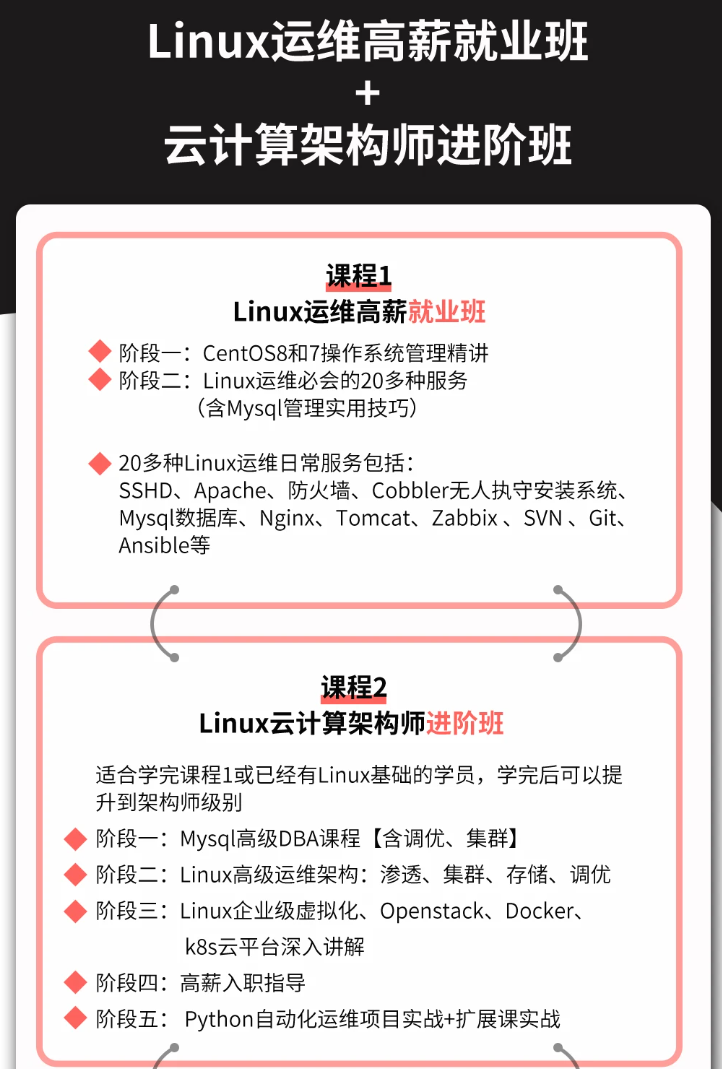
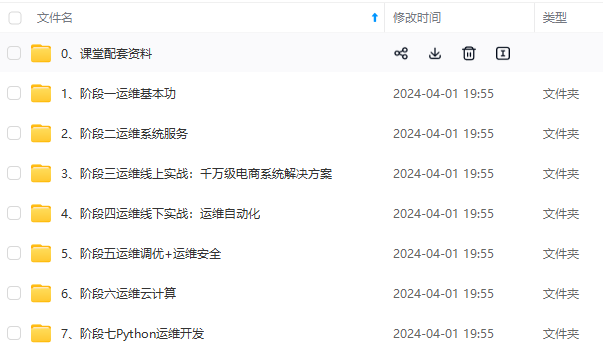
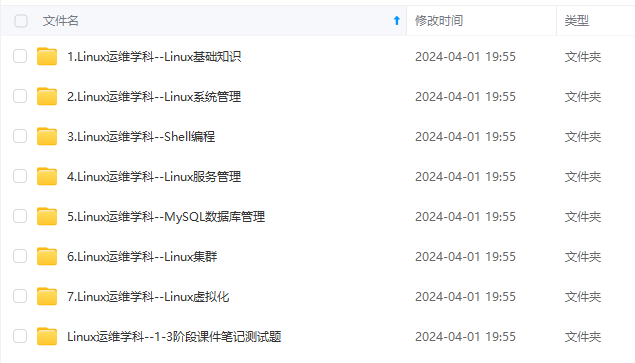
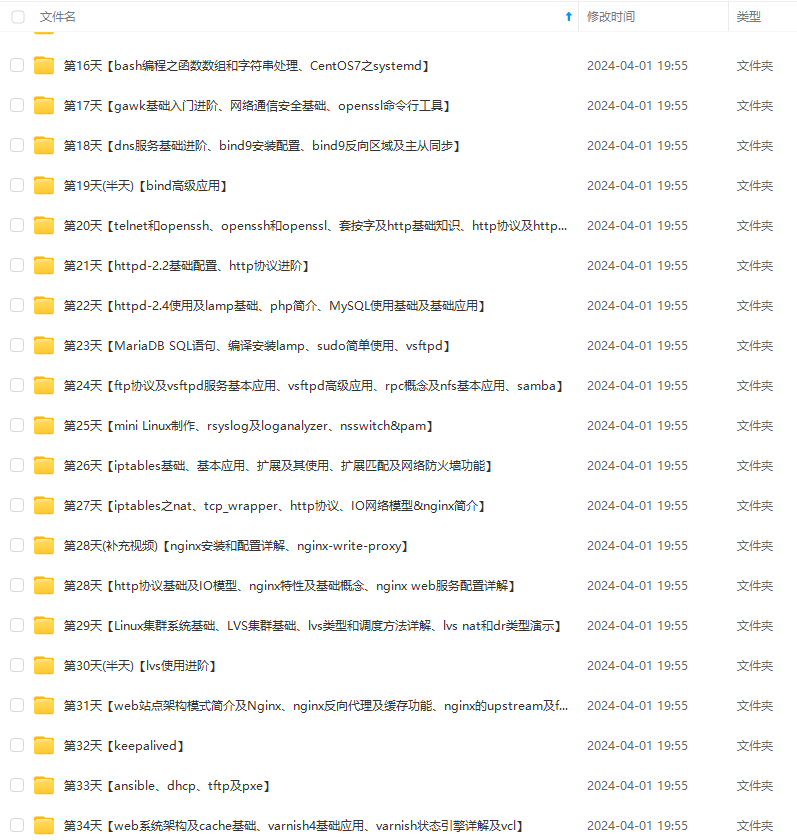
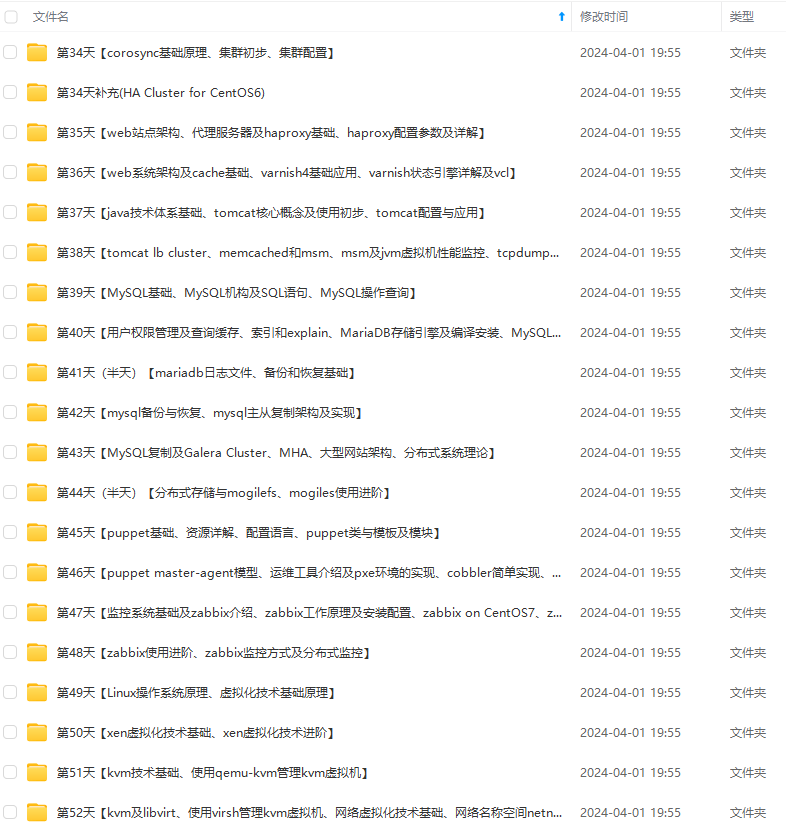
既有适合小白学习的零基础资料,也有适合3年以上经验的小伙伴深入学习提升的进阶课程,涵盖了95%以上运维知识点,真正体系化!
由于文件比较多,这里只是将部分目录截图出来,全套包含大厂面经、学习笔记、源码讲义、实战项目、大纲路线、讲解视频,并且后续会持续更新
20、查占用cpu最多的进程
实际命令:
ps H -eo pid,pcpu | sort -nk2 | tail
执行效果如下:
[work@test01 ~]$ ps H -eo pid,pcpu | sort -nk2 | tail
31396 0.6
31396 0.6
31396 0.6
31396 0.6
31396 0.6
31396 0.6
31396 0.6
31396 0.6
30904 1.0
30914 1.0
结果:
瞧见了吧,最耗cpu的pid=30914(实际上是31396)
方法二:
核心指令:top
实际命令:
top
**先自我介绍一下,小编浙江大学毕业,去过华为、字节跳动等大厂,目前在阿里**
**深知大多数程序员,想要提升技能,往往是自己摸索成长,但自己不成体系的自学效果低效又漫长,而且极易碰到天花板技术停滞不前!**
**因此收集整理了一份《2024年最新Linux运维全套学习资料》,初衷也很简单,就是希望能够帮助到想自学提升又不知道该从何学起的朋友。**
[外链图片转存中...(img-r7WiSS08-1715340881963)]
[外链图片转存中...(img-62vdzfcQ-1715340881963)]
[外链图片转存中...(img-6m54McKZ-1715340881963)]
[外链图片转存中...(img-JvPNDYv9-1715340881963)]
[外链图片转存中...(img-027XIwhk-1715340881964)]
**既有适合小白学习的零基础资料,也有适合3年以上经验的小伙伴深入学习提升的进阶课程,涵盖了95%以上运维知识点,真正体系化!**
**由于文件比较多,这里只是将部分目录截图出来,全套包含大厂面经、学习笔记、源码讲义、实战项目、大纲路线、讲解视频,并且后续会持续更新**
**[需要这份系统化的资料的朋友,可以点击这里获取!](https://bbs.csdn.net/forums/4f45ff00ff254613a03fab5e56a57acb)**
# ↩︎






















 793
793











 被折叠的 条评论
为什么被折叠?
被折叠的 条评论
为什么被折叠?








